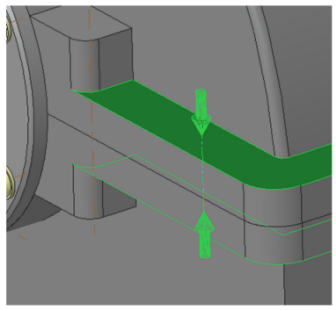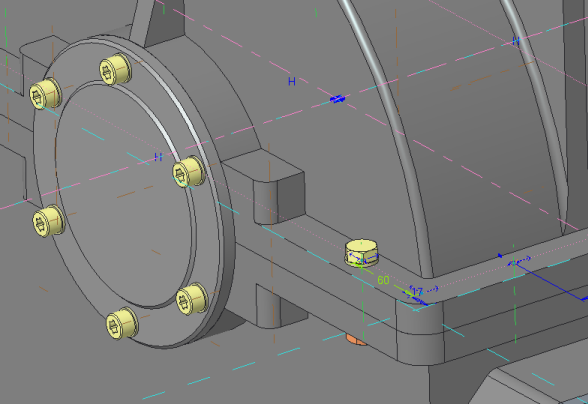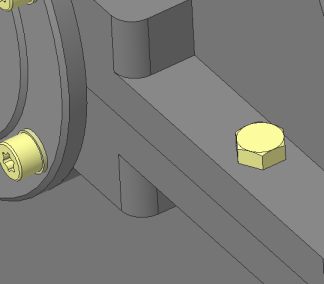Esercitazione 3 - Creazione di dispositivi di fissaggio senza riferimenti esterni
L'impostazione di default di Creo Intelligent Fastener è di utilizzare i riferimento esterni per posizionare i dispositivi di fissaggio. A seconda delle linee guida della vostra azienda, potete modificare questa impostazione e lavorare senza riferimenti esterni.
1. In Creo Parametric, impostate la directory di lavoro su <posizione file scaricati>\IFXTraining\IFX_Asm\Exercise3 e apriteifx-exercise-3.asm.
2. Fate clic su
Strumenti (Tools) >
Intelligent Fastener >
 Opzioni (Options)
Opzioni (Options). Viene visualizzata la finestra di dialogo
Opzioni di Intelligent Fastener (Intelligent Fastener Options).
3. Imposta il valore dell'opzione USE_EXTERNAL_REFERENCES su NO.
4. Fate clic su OK per confermare la modifica e chiudere la finestra di dialogo.
5. Fate clic su
Vista (View) >
 Orientamenti salvati (Saved Orientations)
Orientamenti salvati (Saved Orientations), quindi su
GLASS.
6. Fate clic su
Strumenti (Tools) >
Vite (Screw) >
 Assembla su riferimento (Assemble on reference)
Assembla su riferimento (Assemble on reference). Viene visualizzata la finestra di dialogo
Seleziona riferimenti (Select References) con la casella
Riferimento posizione (Position Reference) attivata.
7. Selezionate i riferimenti come descritto nell'elenco di seguito.
a. Selezionate l'asse AA_2 come Riferimento posizione (Position Reference).
b. Selezionate le superfici di posizionamento per Testa vite (Screw head) e Dado o filetto (Nut or Thread) come mostrato nell'illustrazione riportata di seguito, quindi fate clic su OK. Viene visualizzata la finestra di dialogo Definizione dispositivo di fissaggio viti (Screw Fastener Definition).
8. Nella casella Vite (Screw) selezionate ISO 4014-5.6.
9. Nella casella Filetto (Thread) selezionate M12.
10. Fate clic su
 Imposta la lunghezza automaticamente in modo permanente (Permanently set length automatically)
Imposta la lunghezza automaticamente in modo permanente (Permanently set length automatically).
11. Fate clic su OK per chiudere la finestra di dialogo. Viene visualizzata la finestra di dialogo Opzioni serie (Pattern Options).
12. Selezionate Assemblare una singola variante? (Assemble single instance?), quindi fate clic su OK.
13. Nell'albero del modello fate clic con il pulsante destro del mouse su Pattern 1 of AA_1 e selezionate Azioni di modifica (Edit Actions) > Modifica (Edit).
14. Impostate un valore compreso tra 60 e 70 come mostrato e rigenerate la parte.
|  A seguito della modifica alla configurazione, i dispositivi di fissaggio non hanno riferimenti esterni. Pertanto, i fori non vengono più allineati alle viti. |
15. Fate clic su Strumenti (Tools) > Intelligent Fastener > Aggiorna fori (Update holes). I fori vengono allineati ai dispositivi di fissaggio come potete vedere nell'immagine a destra.
16. Salvate e chiudete l'assieme.
17. Fate clic su File > Gestisci sessione (Manage Session) > Cancella non visualizzati (Erase Not Displayed). Viene visualizzata la finestra di dialogo Cancella non visualizzati (Erase Not Displayed).
18. Fate clic su OK per cancellare tutti i file dalla memoria.
 Opzioni (Options). Viene visualizzata la finestra di dialogo Opzioni di Intelligent Fastener (Intelligent Fastener Options).
Opzioni (Options). Viene visualizzata la finestra di dialogo Opzioni di Intelligent Fastener (Intelligent Fastener Options). Opzioni (Options). Viene visualizzata la finestra di dialogo Opzioni di Intelligent Fastener (Intelligent Fastener Options).
Opzioni (Options). Viene visualizzata la finestra di dialogo Opzioni di Intelligent Fastener (Intelligent Fastener Options).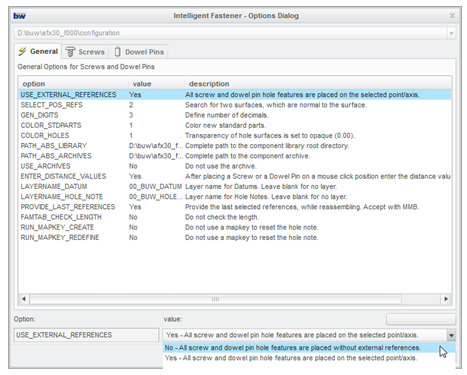
 Orientamenti salvati (Saved Orientations)
Orientamenti salvati (Saved Orientations) Assembla su riferimento (Assemble on reference)
Assembla su riferimento (Assemble on reference)